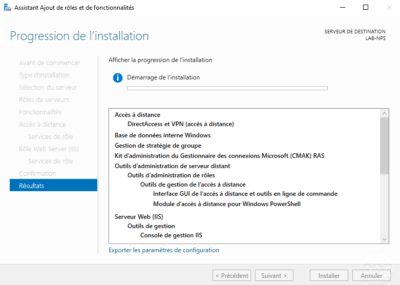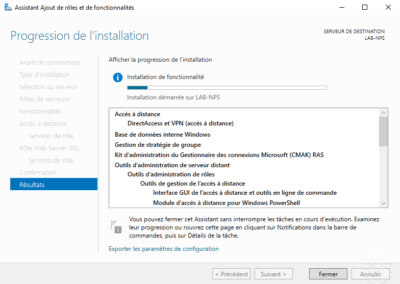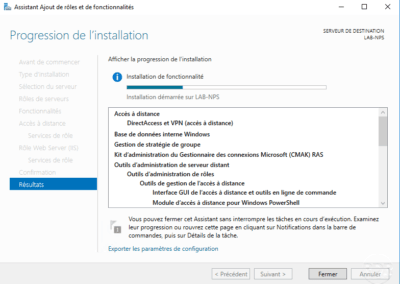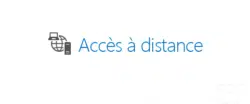Sommario
Dal server manager, fare clic su Aggiungi ruoli e funzionalità 1.
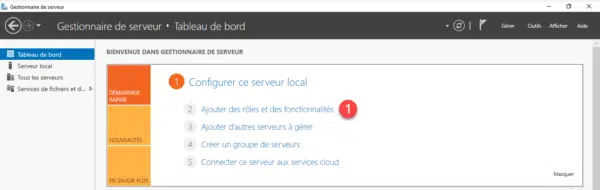
All’avvio della procedura guidata, fare clic su Avanti 1.
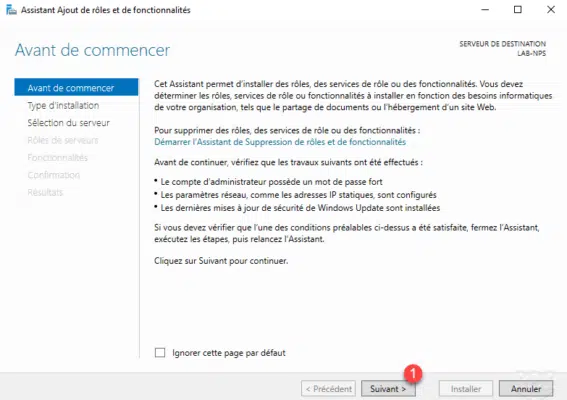
Scegliere l’installazione basata su ruoli o basata su funzionalità 1 e fare clic su Avanti 2 .
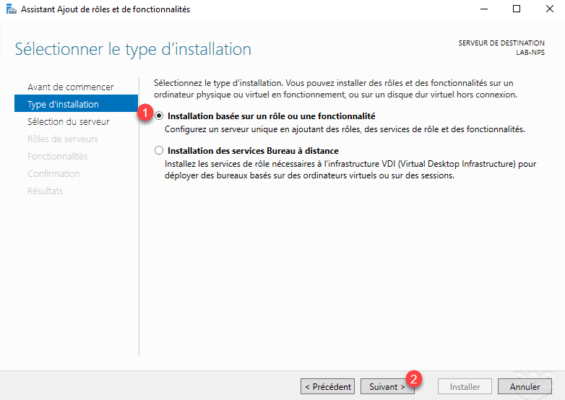
Selezionare il server 1 e fare clic su Avanti 2.
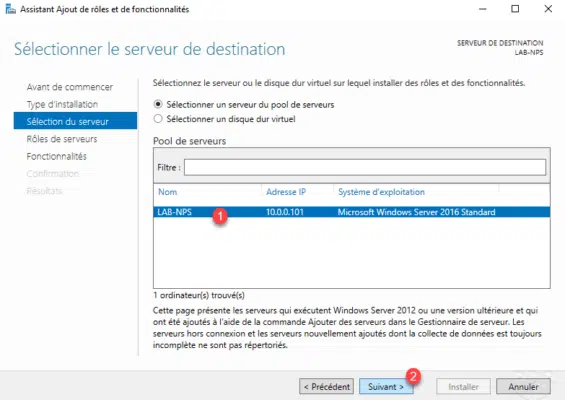
Controllare la cache del ruolo di accesso remoto 1 e fare clic su Avanti 2.
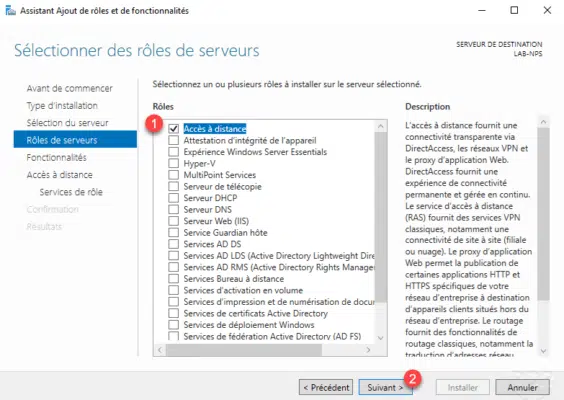
Salta l’elenco delle funzionalità facendo clic su Avanti 1.
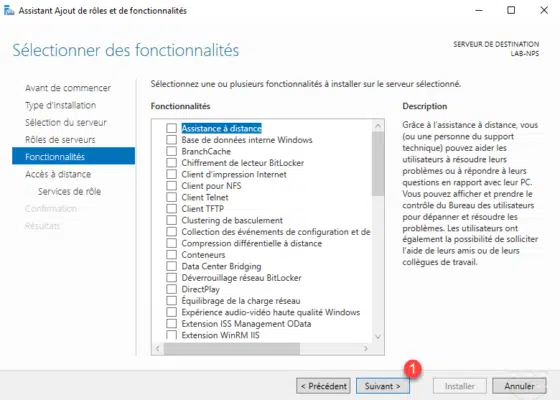
Un riepilogo del ruolo Accesso remoto che spiega i diversi servizi disponibili come Accesso diretto, server VPN, WAF, Routing …. Fare clic su Avanti 1 per andare alla selezione dei servizi.
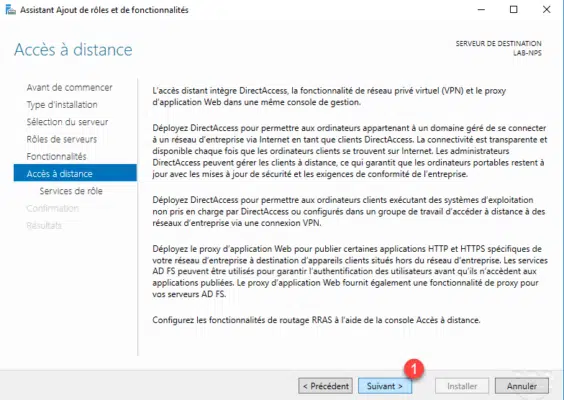
Cocher DirectAccess et VPN (accès distant) 1 qui est le service qui permet la mise en place d’un serveur VPN.
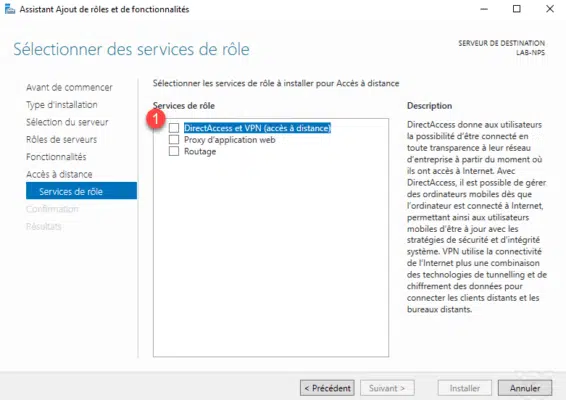
Fare clic sul pulsante Aggiungi funzionalità 1 per installare le console di amministrazione e i ruoli dipendenti.
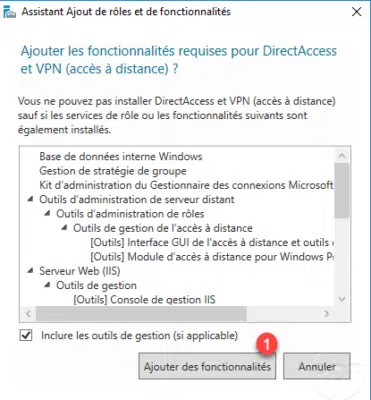
Il servizio DirectAcces e VPN è selezionato, fare clic su Avanti 1.
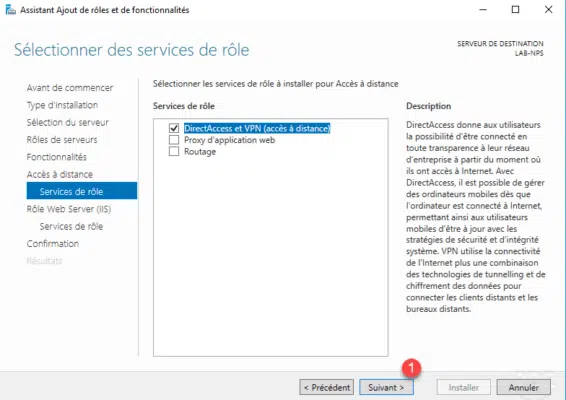
Il ruolo IIS deve essere installato, viene visualizzato un riepilogo, fare clic su Avanti 1.
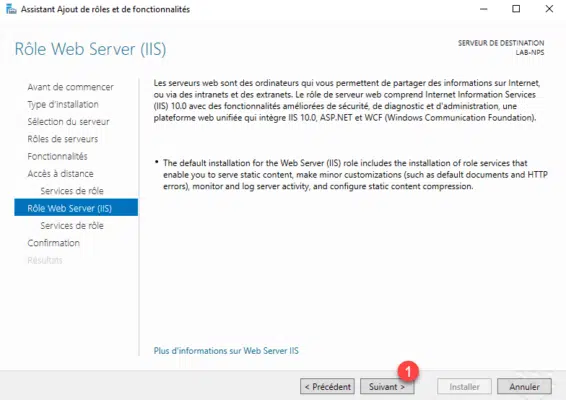
Lascia i servizi IIS predefiniti, fai clic su Avanti 1.
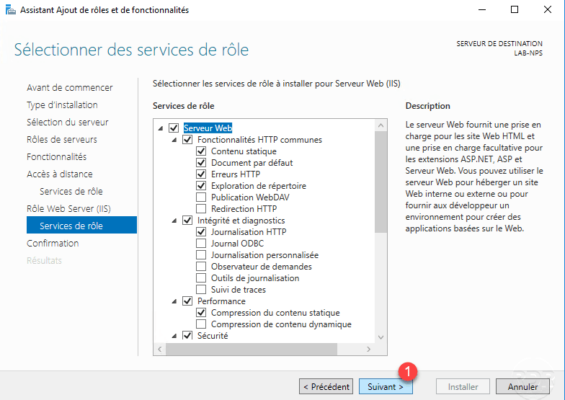
Viene visualizzato un riepilogo dell’installazione, confermare facendo clic su Installa 1.
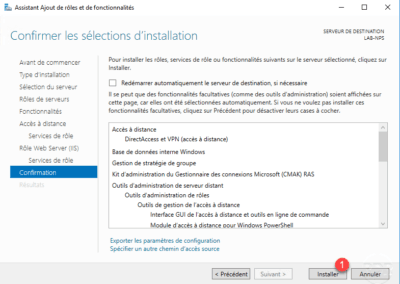
Attendi che siano installati i ruoli necessari per la configurazione del server VPN …
Una volta completata l’installazione, fare clic su Chiudi 1 per uscire dalla procedura guidata.
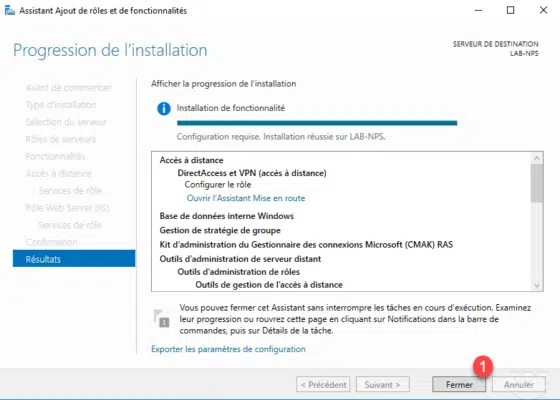
Ora che sono installate le funzionalità necessarie per installare un server VPN, passeremo alla configurazione.